İçindekiler
Mac'te NTFS sürücüleri kullanmak mı istiyorsunuz? O zaman mümkün.
Mac kullanıcıları, NTFS sürücüsüne Mac tarafından desteklenen FAT32 dosya biçimine kolayca dönüştürerek erişebilirler. Bu kılavuz, Mac'te veri kaybetmeden NTFS'yi FAT32'ye dönüştürmek için tüm olası seçenekleri paylaşacaktır. Hadi başlayalım.
Evet, Mac aygıtlarında NTFS'yi FAT32'ye dönüştürebilirsiniz. Ancak kullanıcılara NTFS sürücülerini FAT32'ye biçimlendirmek için acele etmemelerini öneriyoruz. Bunun nedeni:
Kısacası, Mac'te sabit sürücünüzü NTFS'den FAT32'ye değiştirmek mümkündür. Ancak diğer tüm çözümleri keşfetmeden bunu denemeyin. NTFS'yi FAT32 dosya biçimine dönüştürmek için birkaç ipucuna göz atmak için aşağı kaydıralım.
Varsayılan olarak, Apple kullanıcıların Mac'te yalnızca salt okunur modda NTFS dosyalarına erişmesine izin verir. Ancak şükür ki, Mac'te veri kaybetmeden bir NTFS sürücüsünü FAT32'ye dönüştürmek kolaydır.
NTFS sürücüsünü FAT32'ye nasıl değiştireceğiniz aşağıda açıklanmıştır:
Apple NTFS'yi resmi olarak desteklememiş olabilir, ancak Mac'te biçimlendirme yapmadan NTFS dosyalarına erişmek mümkündür. EaseUS NTFS for Mac'i indirerek, kullanıcılar Mac'te bir tıklamayla NTFS sürücüsünün yazılabilir olmasını sağlayabilir.
EaseUS NTFS for Mac, macOS'ta NTFS sürücülerini bağlamak, çıkarmak ve tam okuma-yazma erişimi elde etmek için tamamen Macintosh uyumlu bir yazılımdır. Araç ayrıca Mac kullanıcılarının şunları yapmasına olanak tanır:
Adım 1. EaseUS NTFS for Mac'i başlatın ve etkinleştirin. Bu yazılımın kilidini açmak için "Zaten bir lisansım var"a tıklayın.
Adım 2. Mac'e bir NTFS sürücüsü bağlayın, EaseUS NTFS for Mac aygıtı otomatik olarak algılayacaktır. Sürücünüzü seçin ve artık 'Salt okunur' olarak işaretlendiğini göreceksiniz. Sürücüye okuma ve yazma hakları eklemek için "Yazılabiliri Etkinleştir"e tıklayın.
Adım 3. NTFS sürücülerinin durumu "Yazılabilir" hale geldiğinde.
Adım 4. EaseUS NTFS for Mac, Mac'in NTFS sürücüsüne erişmesine yardımcı olmak için bir pencere açacaktır:
Adım 5. EaseUS NTFS for Mac yeniden başlatıldığında, NTFS aygıtında kayıtlı verileri kontrol etmek, okumak, yazmak ve hatta değiştirmek için açabilirsiniz.
NTFS sürücülerini FAT32 veya başka bir dosya sistemine biçimlendirmek önerilmez. Ancak Mac'te NTFS'ye erişmek için başka bir seçenek yoksa, biçimlendirmeden önce Mac'teki hayati NTFS sürücü içeriğini yedeklediğinizden emin olun. Bu şekilde, biçimlendirmeden sonra NTFS dosyalarını kolayca geri yükleyebilirsiniz.
Mac'te dosyaları yedeklemek için kullanıcıların üç seçeneği vardır:
İlk seçenek için Mac için NTFS yazma desteğini etkinleştirmeniz gerekiyor, bunu ileride ele alacağız.
Ancak NTFS dosyalarını iCloud'da depolamak için herhangi bir kısıtlama yoktur. Windows sürücüsünü Finder'da açın, bir NTFS dosyasını kopyalayın ve iCloud Drive'daki konuma yapıştırın.
NTFS sürücü içeriği güvenli konuma yedeklendikten sonra, Mac kullanıcıları NTFS sürücüsünü Disk Utility ile FAT32'ye biçimlendirebilir. Bu yöntemin NTFS flash sürücülerinde bulunan tüm verileri sileceğini unutmayın.
USB sürücüsünü FAT32 olarak biçimlendirmek için şu adımları izleyin:
Adım 1. NTFS USB sürücüsünü bir Mac bilgisayara bağlayın.
Adım 2. Uygulamalar > Yardımcı Programlar'a gidin > Disk Yardımcı Programı'na çift tıklayın.
Adım 3. Yan taraftan USB belleğinizi seçin ve Sil'e tıklayın.
Adım 4. İsterseniz NTFS sürücüsünün adını değiştirin.
Adım 5. Biçim alanı altında, Şema alanı için MS-DOS (FAT) ve Ana Önyükleme Kaydı'nı seçin. Şimdi, NTFS'yi FAT32'ye biçimlendirmek için Sil düğmesine tıklayın. İşlem tamamlandıktan sonra, sürücüyü güvenli bir şekilde çıkarın ve Mac'te erişmek için yeniden bağlayın.
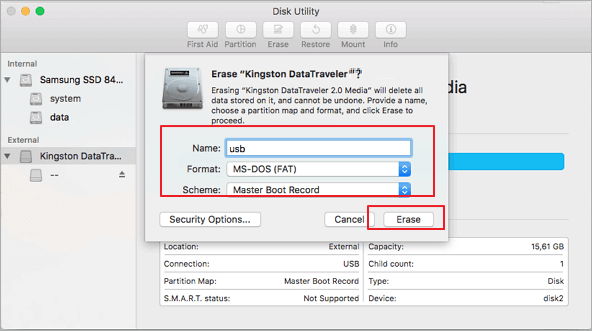
Yukarıda belirtilen çözümlerin yanı sıra, Mac kullanıcılarının Mac'te NTFS'yi FAT32'ye dönüştürmek için başka birçok seçeneği daha vardır, örneğin:
Bugün, her sorun için bir aracımız var. Mac NTFS dosya biçimini desteklemediğinden bu büyük bir sorundur; bu nedenle, NTFS'yi FAT32'ye dönüştürmek için çeşitli üçüncü taraf yazılımlar mevcuttur.
Mac ve Windows arasında içerik transferi yapan kullanıcılar için bir dönüştürücü araç edinmek faydalıdır. Piyasada birden fazla NTFS'den FAT32'ye dönüştürücü araç mevcuttur, ancak kişi şunları göz önünde bulundurduktan sonra bir araç seçmelidir:
Bu kriterlere dayanarak, EaseUS Partition Master, veri kaybı olmadan NTFS'yi FAT32'ye dönüştürmek için mükemmel bir araçtır. Bu yazılım, 32 GB'den büyük bölümleri bile FAT32'ye biçimlendirebilir.
Disk Utility seçeneğine benzer şekilde, Mac kullanıcıları verileri silmek için Terminal'deki komutları da kullanabilirler. Bu nedenle, bu yöntemi kullanmadan önce NTFS sürücülerinin içeriğini yedeklemek önemlidir.
Terminal'i kullanarak NTFS'yi FAT32'ye dönüştürme adımları şunlardır:
Adım 1. NTFS flash sürücüyü bir Mac bilgisayara bağlayın.
Adım 2. Cmd + boşluk tuşlarını kullanarak Spotlight'a gidin.
Adım 3. Spotlight arama alanına "terminal" yazın ve Enter'a basın.

Adım 4. Bilgisayara bağlı USB sürücüleri bulmak için "diskutil list" yazın.
Adım 5. "sudo diskutil eraseDisk FAT32 MBRFormat /dev/disk2" yazın.
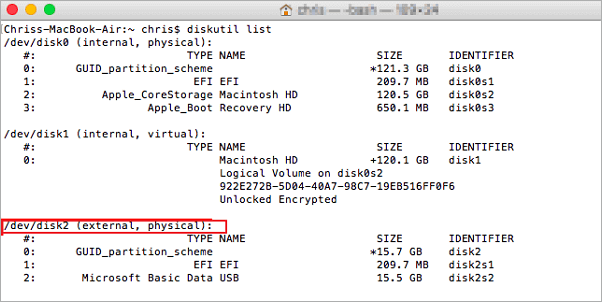
Adım 6. İşlem tamamlandıktan sonra biçimlendirmenin düzgün yapılıp yapılmadığını kontrol etmek için "diskutil list" yazın.
Mac'te NTFS'yi FAT32'ye dönüştürmek kolaydır. Ancak USB'yi biçimlendirmenin üzerindeki verileri tamamen sileceği gerçeğini göz ardı edemeyiz. Bu nedenle, NTFS sürücüsünün verilerini engellemek için Mac'inizde veya iCloud'da bir yedekleme oluşturduğunuzdan emin olun.
Ancak, Mac kullanıcıları Mac'teki harici sürücüye erişmek için EaseUS NTFS for Mac'i kullanırlarsa tüm yedekleme sıkıntılarından kaçınabilirler. Ayrıca, yazılım kullanıcıların Mac'te veri kaybı olmadan NTFS dosyalarını okumasına-yazmasına izin verebilir.
Kısacası, Mac'te NTFS sürücülere erişmek için iki seçenek var - sürücünün verilerini güvenli bir yere yedeklemek veya Mac için EaseUS NTFS'yi kullanmak.
Şimdi zekanızı kullanın ve Mac'te NTFS'yi FAT32'ye dönüştürmek için doğru seçeneği seçin.
İlgili Makaleler -EaseUS YAZILIMINDA DA




